So verwenden Sie RGB in CSS
So verwenden Sie RGB in CSS: Erstellen Sie zunächst eine HTML-Code-Beispieldatei. Verwenden Sie dann die RGB-Syntax „rgb(rot, grün, blau)“, um verschiedene Farben zu generieren.

Die Betriebsumgebung dieses Artikels: Windows7-System, HTML5- und CSS3-Version, DELL G3-Computer.
rgb was bedeutet das?
RGB: Ein Farbmodus, ein Farbstandard in der Branche; er kann durch Ändern der drei Farbkanäle Rot (R), Grün (G) und Blau (B) und deren Überlagerung in eine große Vielfalt erhalten werden von Farben. Der RGB-Farbstandard umfasst nahezu alle vom menschlichen Auge wahrnehmbaren Farben und ist derzeit eines der am weitesten verbreiteten Farbsysteme.
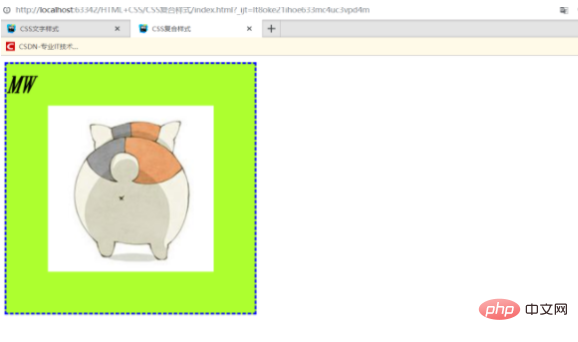
In CSS können wir den RGB-Standard verwenden, um Farbwerte festzulegen, wofür die CSS-Funktion rgb() erforderlich ist.
css rgb()-Funktion
rgb()-Funktion verwendet die Überlagerung von drei Farben: Rot (R), Grün (G) und Blau (B), um eine Vielzahl von Farben zu erzeugen.
RGB bedeutet Rot, Grün, Blau (englisch: Red, Green, Blue).
Rot (R) Eine Ganzzahl zwischen 0 und 255, die den Rotanteil der Farbe darstellt. .
Grün (G) Eine Ganzzahl zwischen 0 und 255, die den Grünanteil der Farbe darstellt.
Blau (B) Eine Ganzzahl zwischen 0 und 255, die den Blauanteil der Farbe darstellt.
Empfohlen: „CSS-Video-Tutorial“
Syntax
rgb(red, green, blue)
Jeder Parameter (Rot, Grün und Blau) in rgb() definiert die Intensität verschiedener Farben, die eine positive Ganzzahl zwischen 0 und 255 oder ein sein kann Prozentwert (von 0 % bis 100 %).
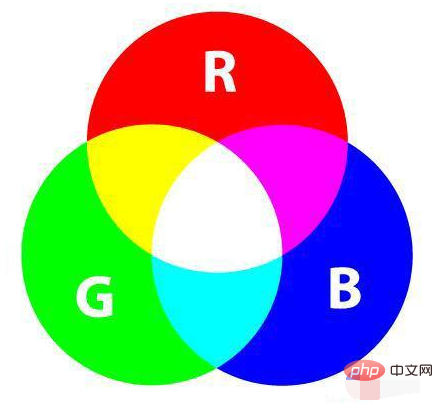
Wir verwenden ein einfaches Codebeispiel, um die rgb()-Methode zum Festlegen von Farben zu verstehen.
<!DOCTYPE html>
<html>
<head>
<meta charset="utf-8">
<style>
#p1 {background-color:rgb(255,0,0);}
#p2 {background-color:rgb(0,255,0);}
#p3 {background-color:rgb(0,0,255);}
#p4 {background-color:rgb(192,192,192);}
#p5 {background-color:rgb(255,255,0);}
#p6 {background-color:rgb(255,0,255);}
</style>
</head>
<body>
<p>RGB 颜色:</p>
<p id="p1">红色</p>
<p id="p2">绿色</p>
<p id="p3">蓝色</p>
<p id="p4">灰色</p>
<p id="p5">黄色</p>
<p id="p6">樱桃色</p>
</body>
</html>Rendering:
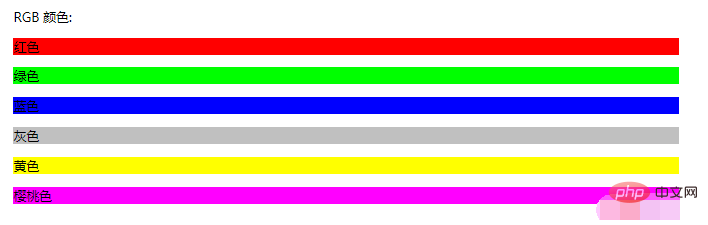
Wir müssen darauf achten, wie der rgb()-Farbwert geschrieben wird. Im folgenden Codebeispiel sind einige der Werte der rgb()-Funktion korrekt Einige sind falsch. Achten Sie auf die Unterscheidung:
rrreeDas obige ist der detaillierte Inhalt vonSo verwenden Sie RGB in CSS. Für weitere Informationen folgen Sie bitte anderen verwandten Artikeln auf der PHP chinesischen Website!

Heiße KI -Werkzeuge

Undresser.AI Undress
KI-gestützte App zum Erstellen realistischer Aktfotos

AI Clothes Remover
Online-KI-Tool zum Entfernen von Kleidung aus Fotos.

Undress AI Tool
Ausziehbilder kostenlos

Clothoff.io
KI-Kleiderentferner

Video Face Swap
Tauschen Sie Gesichter in jedem Video mühelos mit unserem völlig kostenlosen KI-Gesichtstausch-Tool aus!

Heißer Artikel

Heiße Werkzeuge

Notepad++7.3.1
Einfach zu bedienender und kostenloser Code-Editor

SublimeText3 chinesische Version
Chinesische Version, sehr einfach zu bedienen

Senden Sie Studio 13.0.1
Leistungsstarke integrierte PHP-Entwicklungsumgebung

Dreamweaver CS6
Visuelle Webentwicklungstools

SublimeText3 Mac-Version
Codebearbeitungssoftware auf Gottesniveau (SublimeText3)

Heiße Themen
 1663
1663
 14
14
 1420
1420
 52
52
 1313
1313
 25
25
 1266
1266
 29
29
 1239
1239
 24
24
 So verwenden Sie Bootstrap in Vue
Apr 07, 2025 pm 11:33 PM
So verwenden Sie Bootstrap in Vue
Apr 07, 2025 pm 11:33 PM
Die Verwendung von Bootstrap in Vue.js ist in fünf Schritte unterteilt: Startstrap installieren. Bootstrap in main.js. Verwenden Sie die Bootstrap -Komponente direkt in der Vorlage. Optional: benutzerdefinierter Stil. Optional: Verwenden Sie Plug-Ins.
 HTML, CSS und JavaScript verstehen: Ein Anfängerhandbuch
Apr 12, 2025 am 12:02 AM
HTML, CSS und JavaScript verstehen: Ein Anfängerhandbuch
Apr 12, 2025 am 12:02 AM
WebdevelopmentRelieSonHtml, CSS und JavaScript: 1) HtmlStructuresContent, 2) CSSstylesit und 3) JavaScriptaddssinteraktivität, Bildung von TheBasisofModerernwebexperiences.
 Die Rollen von HTML, CSS und JavaScript: Kernverantwortung
Apr 08, 2025 pm 07:05 PM
Die Rollen von HTML, CSS und JavaScript: Kernverantwortung
Apr 08, 2025 pm 07:05 PM
HTML definiert die Webstruktur, CSS ist für Stil und Layout verantwortlich, und JavaScript ergibt eine dynamische Interaktion. Die drei erfüllen ihre Aufgaben in der Webentwicklung und erstellen gemeinsam eine farbenfrohe Website.
 So fügen Sie Bilder auf Bootstrap ein
Apr 07, 2025 pm 03:30 PM
So fügen Sie Bilder auf Bootstrap ein
Apr 07, 2025 pm 03:30 PM
Es gibt verschiedene Möglichkeiten, Bilder in Bootstrap einzufügen: Bilder direkt mit dem HTML -IMG -Tag einfügen. Mit der Bootstrap -Bildkomponente können Sie reaktionsschnelle Bilder und weitere Stile bereitstellen. Legen Sie die Bildgröße fest und verwenden Sie die IMG-Fluid-Klasse, um das Bild anpassungsfähig zu machen. Stellen Sie den Rand mit der img-beliebten Klasse ein. Stellen Sie die abgerundeten Ecken ein und verwenden Sie die IMG-Rund-Klasse. Setzen Sie den Schatten, verwenden Sie die Schattenklasse. Größen Sie die Größe und positionieren Sie das Bild im CSS -Stil. Verwenden Sie mit dem Hintergrundbild die CSS-Eigenschaft im Hintergrund.
 So schreiben Sie geteilte Zeilen auf Bootstrap
Apr 07, 2025 pm 03:12 PM
So schreiben Sie geteilte Zeilen auf Bootstrap
Apr 07, 2025 pm 03:12 PM
Es gibt zwei Möglichkeiten, eine Bootstrap -Split -Zeile zu erstellen: Verwenden des Tags, das eine horizontale Split -Linie erstellt. Verwenden Sie die CSS -Border -Eigenschaft, um benutzerdefinierte Style Split -Linien zu erstellen.
 So richten Sie das Framework für Bootstrap ein
Apr 07, 2025 pm 03:27 PM
So richten Sie das Framework für Bootstrap ein
Apr 07, 2025 pm 03:27 PM
Um das Bootstrap -Framework einzurichten, müssen Sie die folgenden Schritte befolgen: 1. Verweisen Sie die Bootstrap -Datei über CDN; 2. Laden Sie die Datei auf Ihrem eigenen Server herunter und hosten Sie sie. 3.. Fügen Sie die Bootstrap -Datei in HTML hinzu; 4. Kompilieren Sie Sass/weniger bei Bedarf; 5. Importieren Sie eine benutzerdefinierte Datei (optional). Sobald die Einrichtung abgeschlossen ist, können Sie die Grid -Systeme, -Komponenten und -stile von Bootstrap verwenden, um reaktionsschnelle Websites und Anwendungen zu erstellen.
 So ändern Sie Bootstrap
Apr 07, 2025 pm 03:18 PM
So ändern Sie Bootstrap
Apr 07, 2025 pm 03:18 PM
Um die Größe der Elemente in Bootstrap anzupassen, können Sie die Dimensionsklasse verwenden, einschließlich: Einstellbreite:.
 So verwenden Sie die Bootstrap -Taste
Apr 07, 2025 pm 03:09 PM
So verwenden Sie die Bootstrap -Taste
Apr 07, 2025 pm 03:09 PM
Wie benutze ich die Bootstrap -Taste? Führen Sie Bootstrap -CSS ein, um Schaltflächenelemente zu erstellen, und fügen Sie die Schaltfläche "Bootstrap" hinzu, um Schaltflächentext hinzuzufügen




